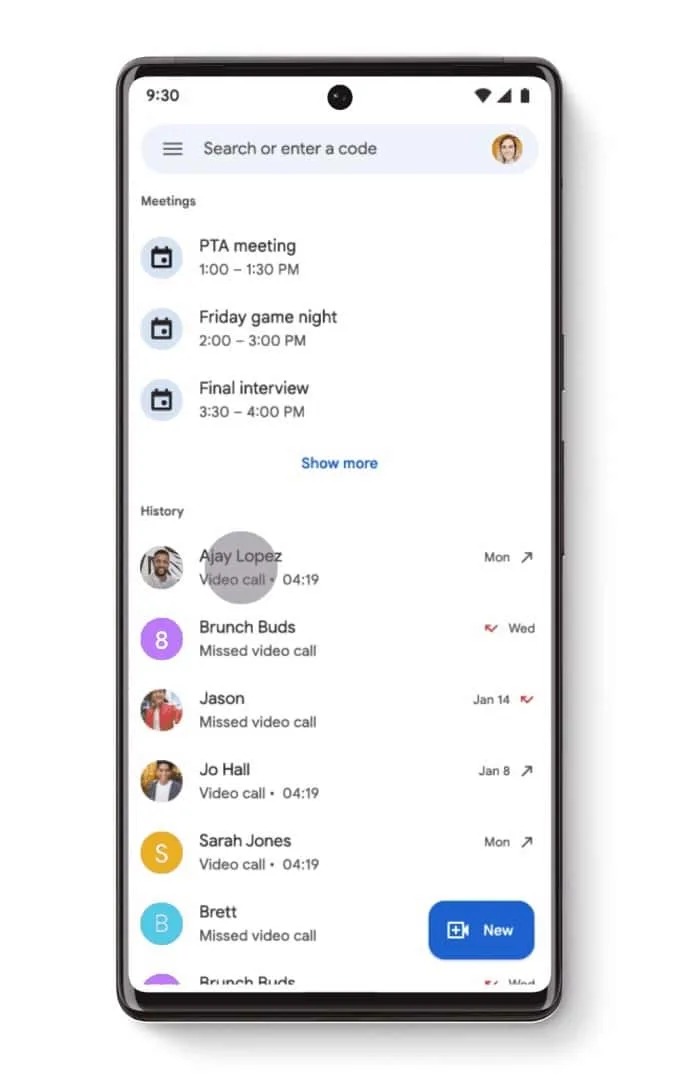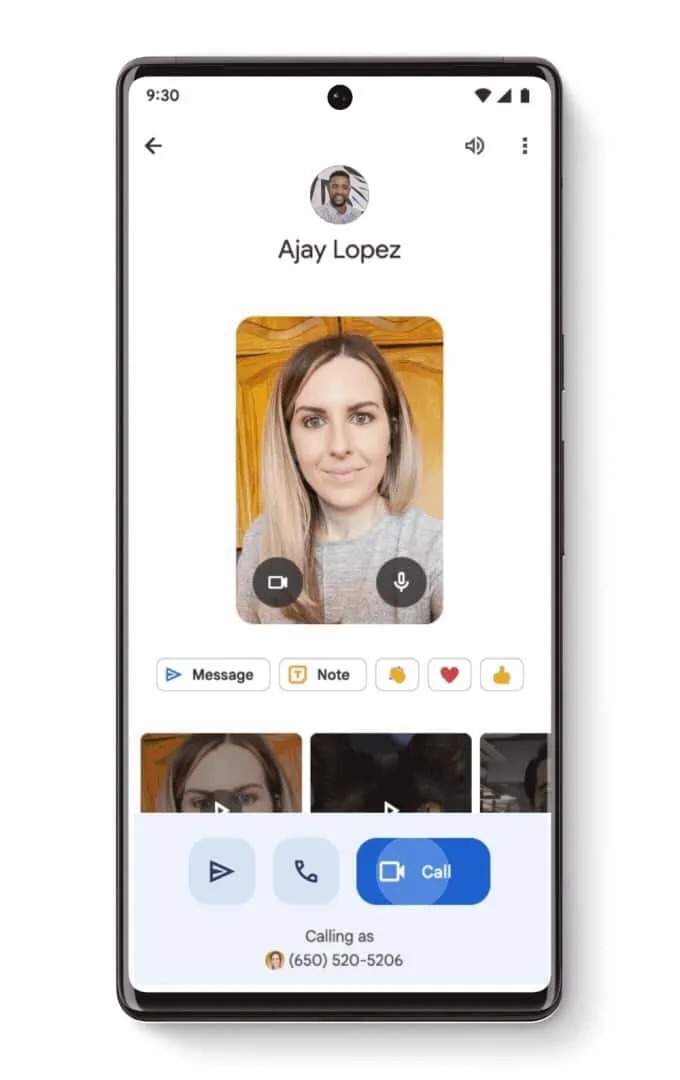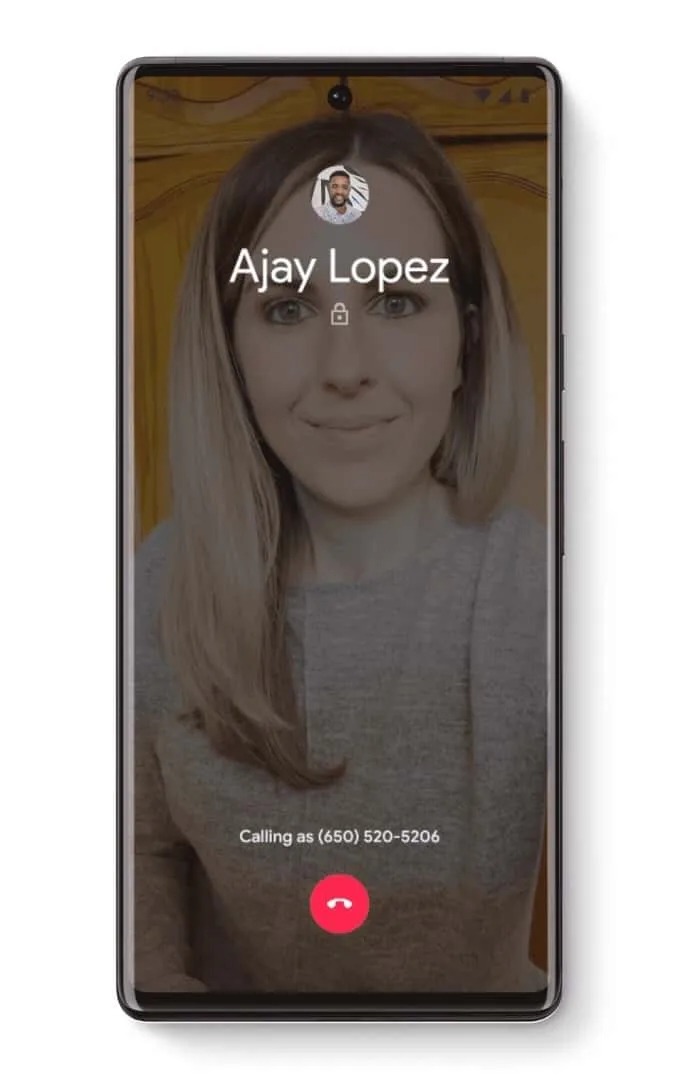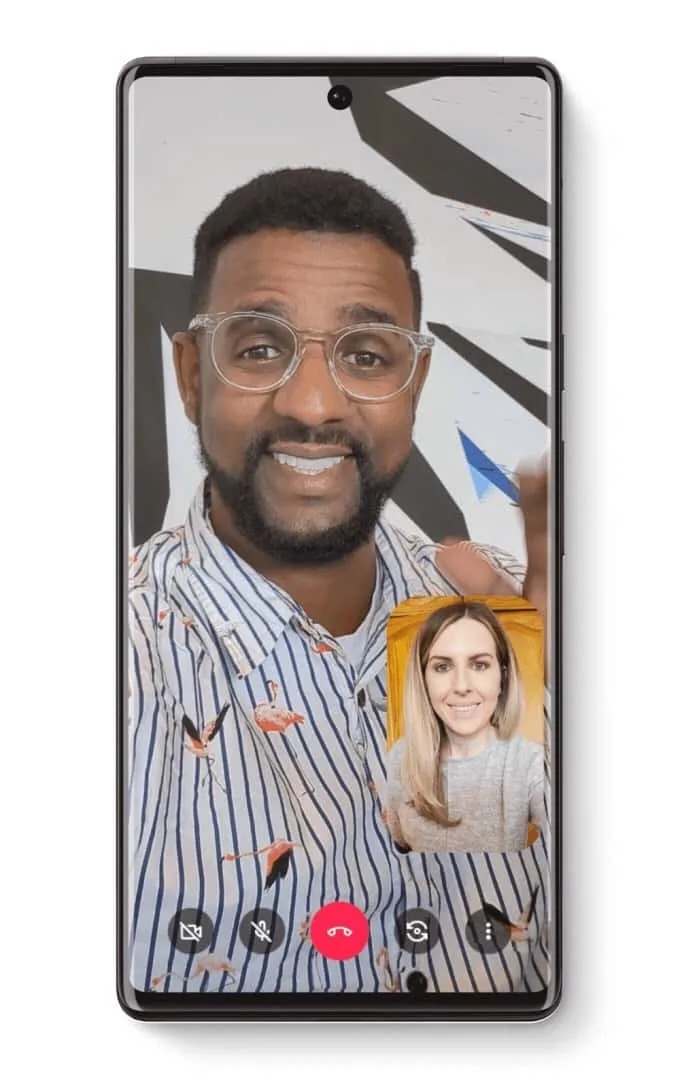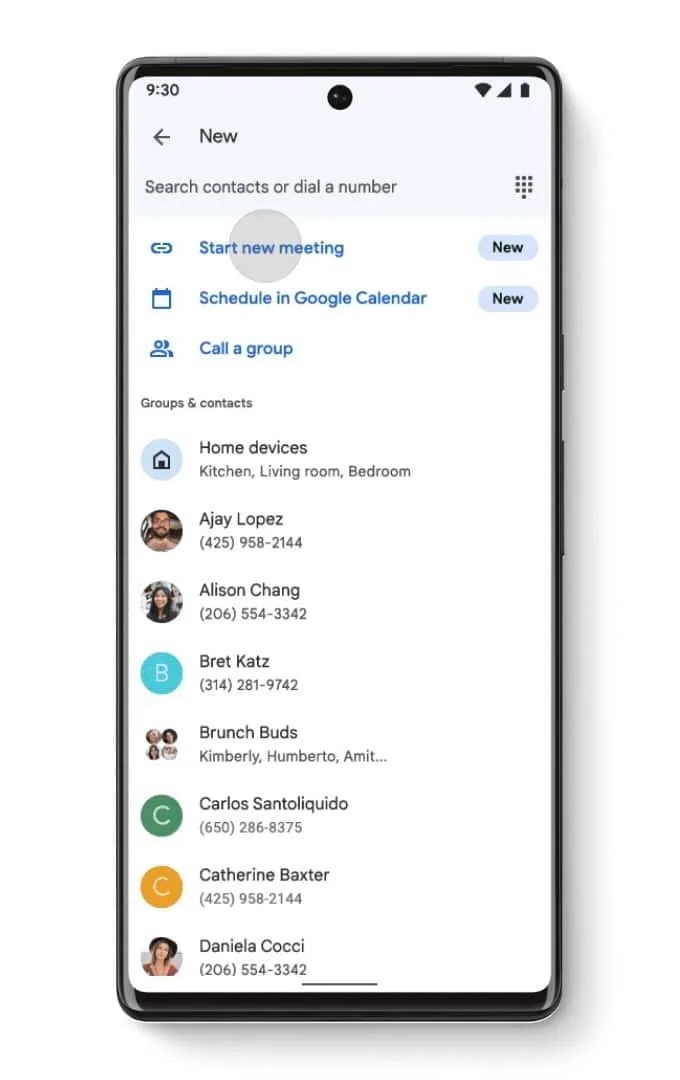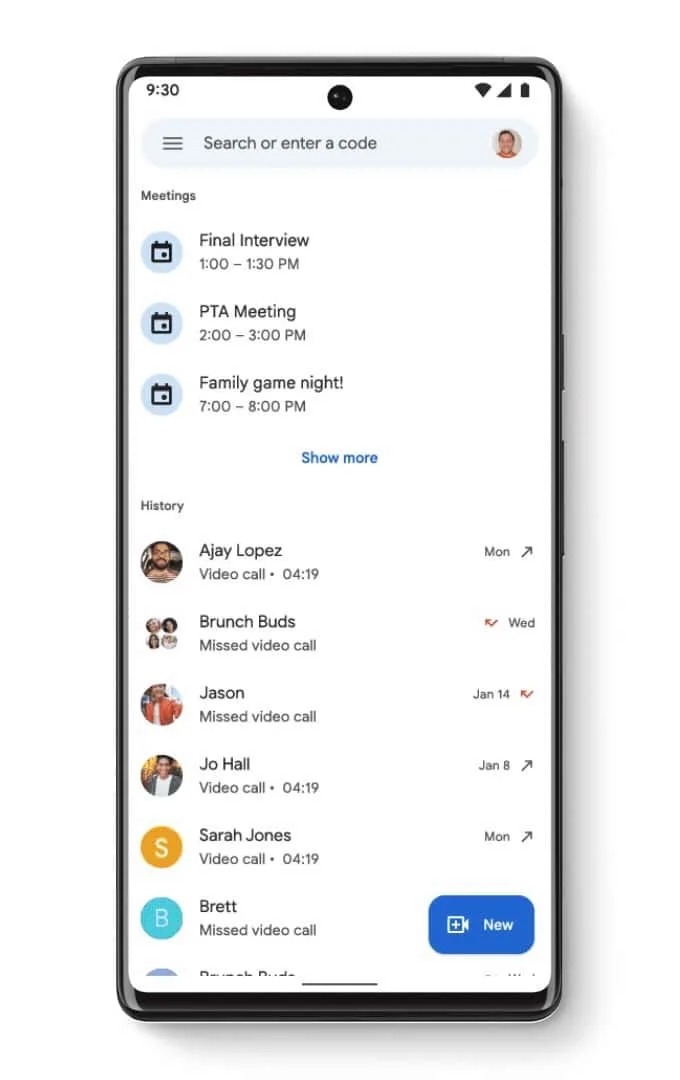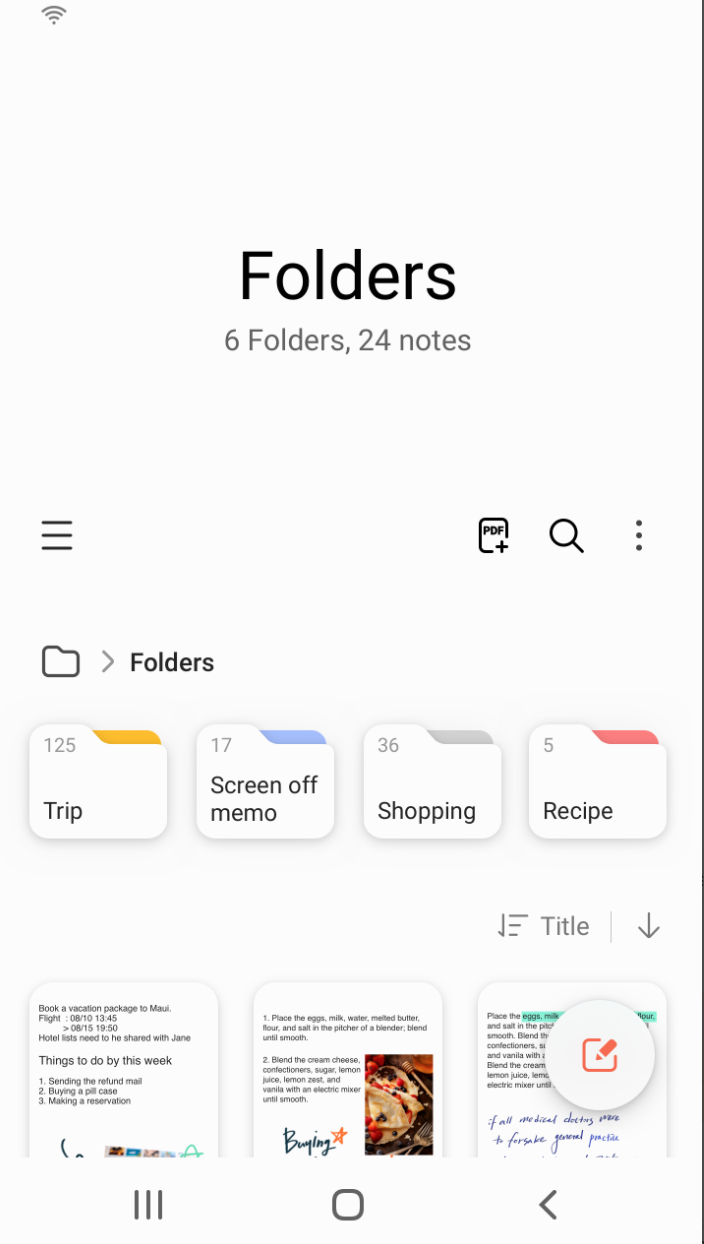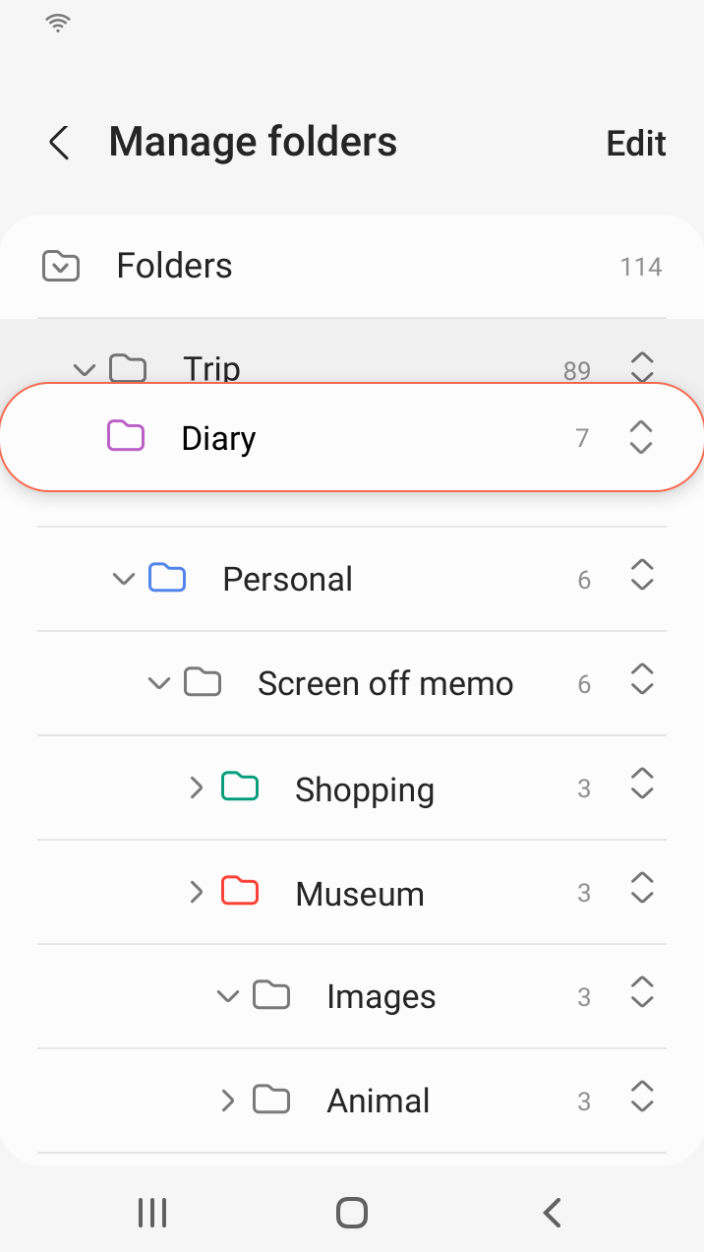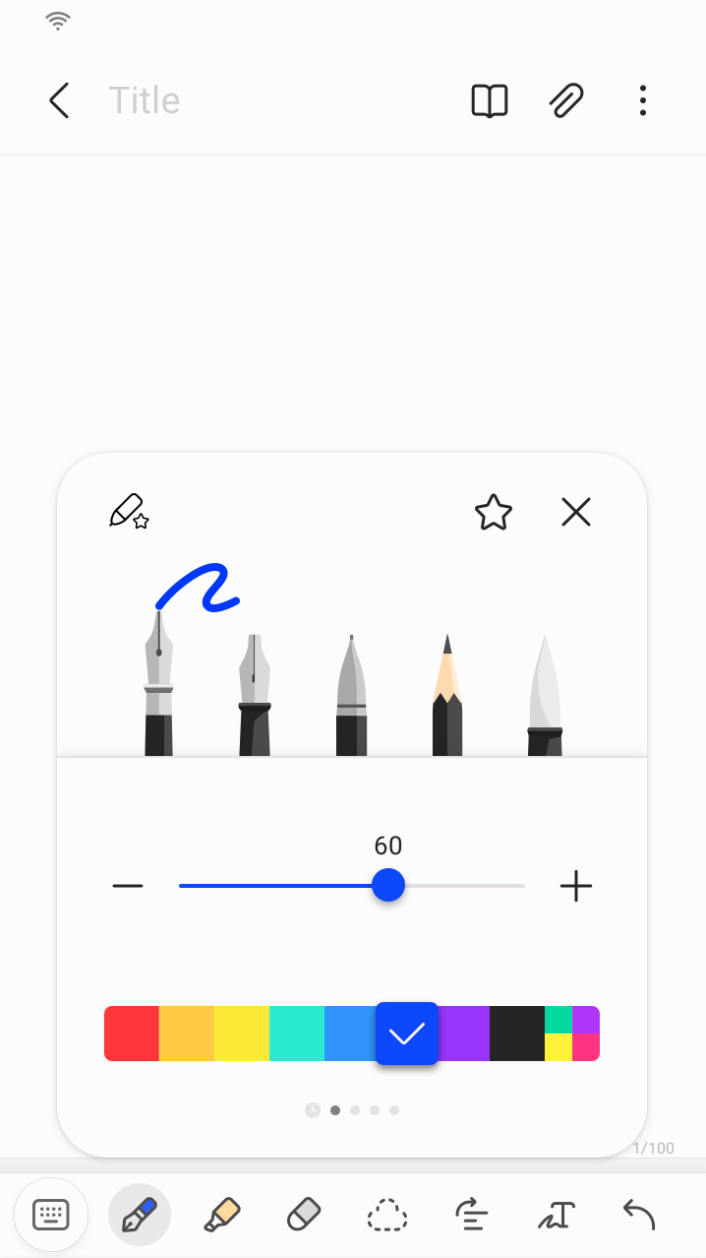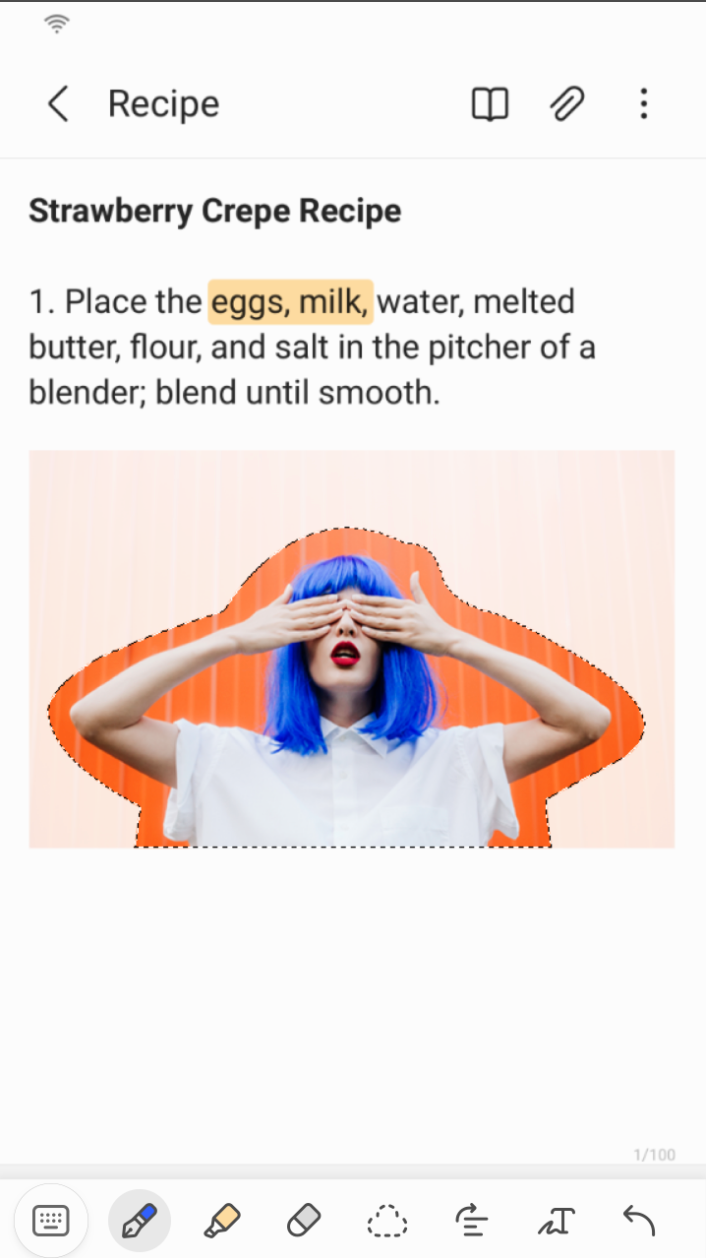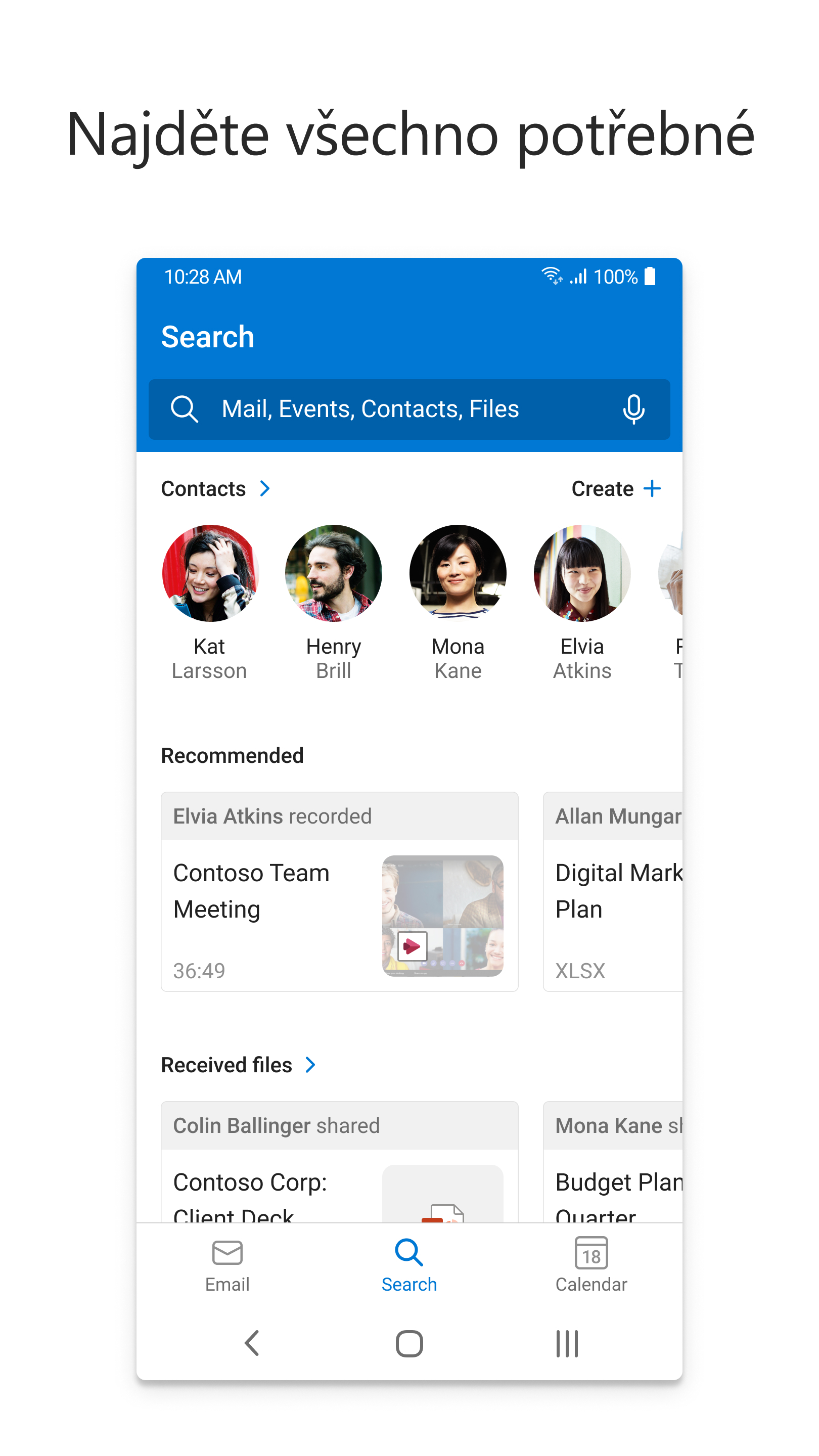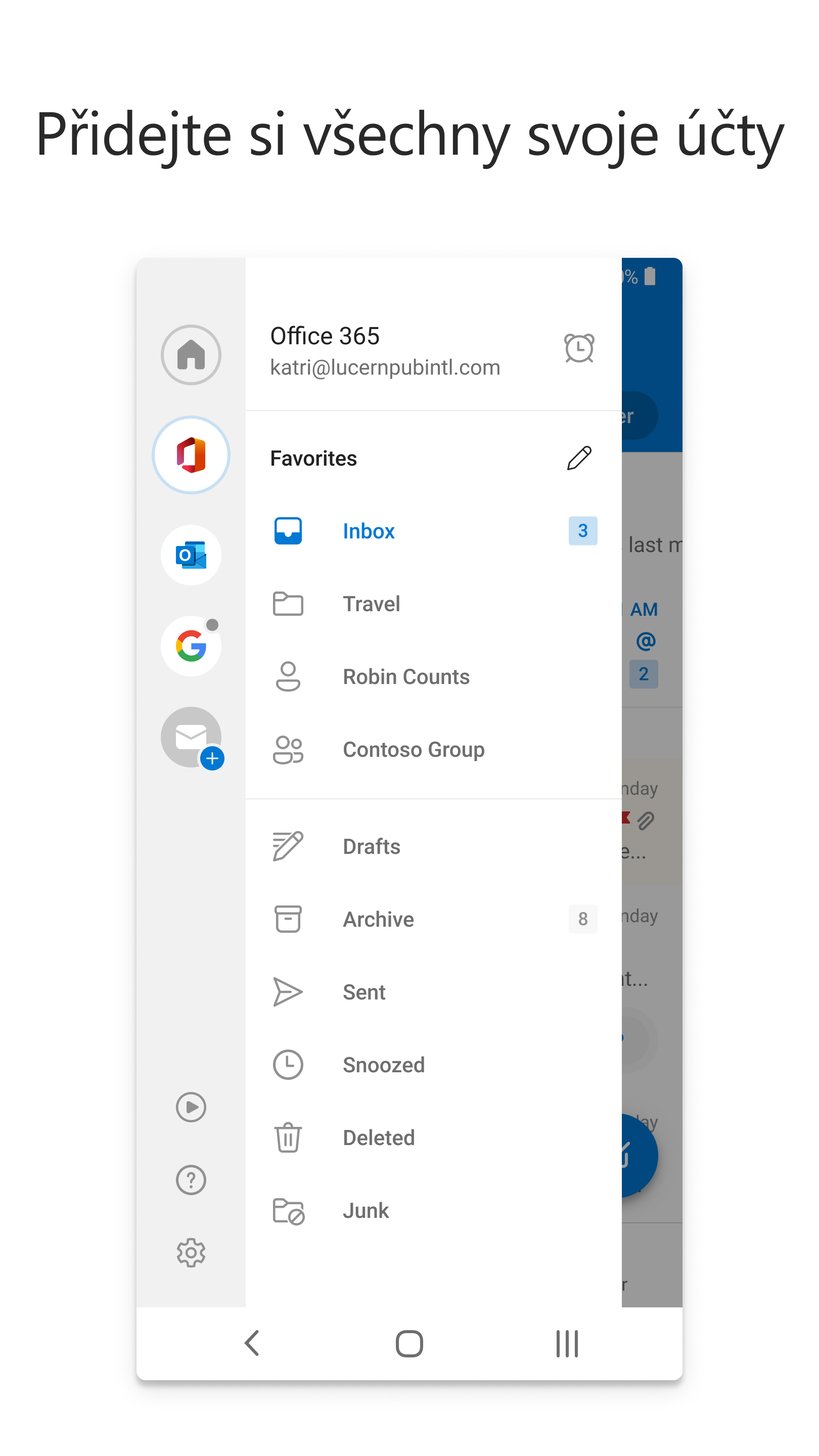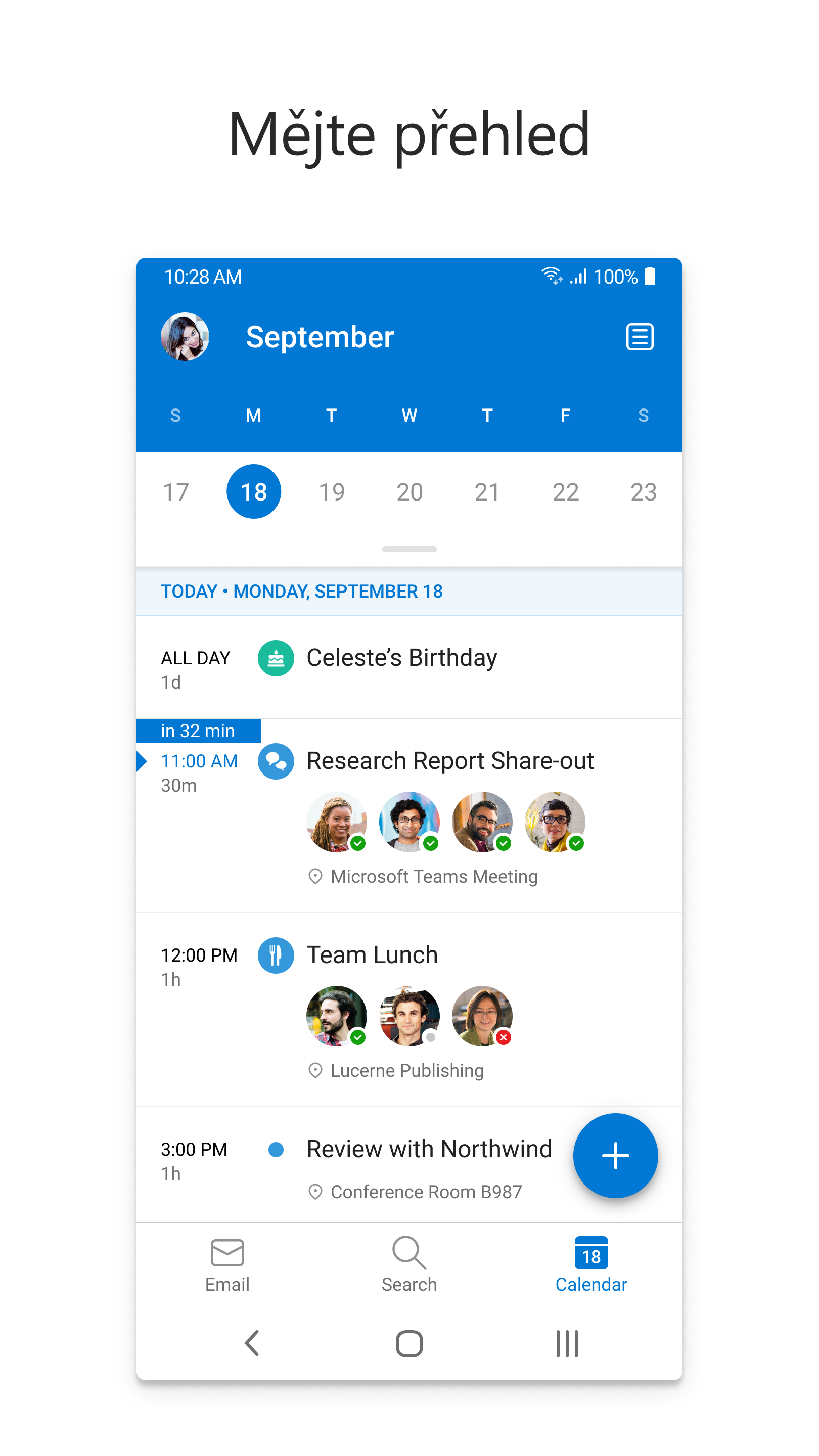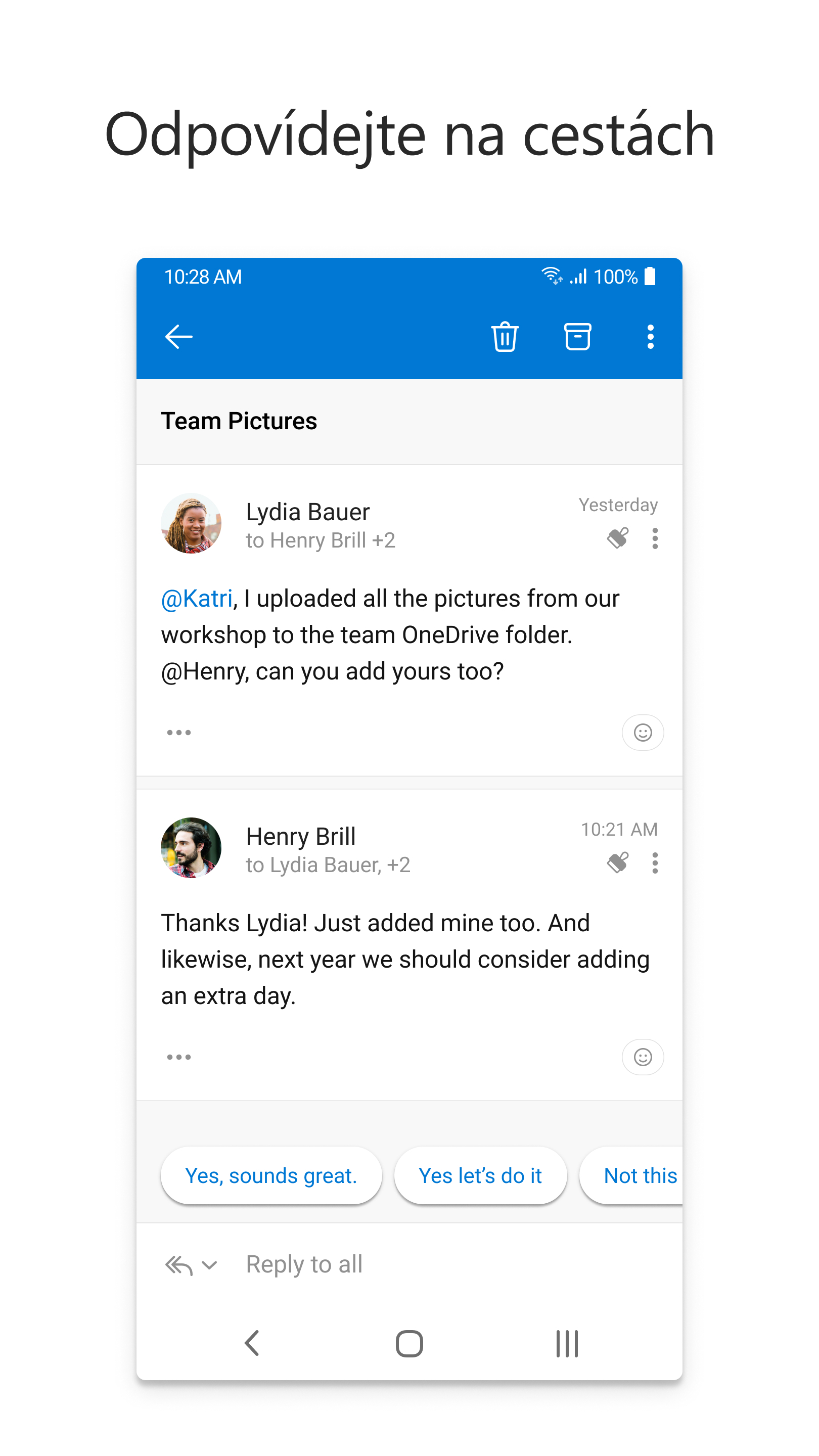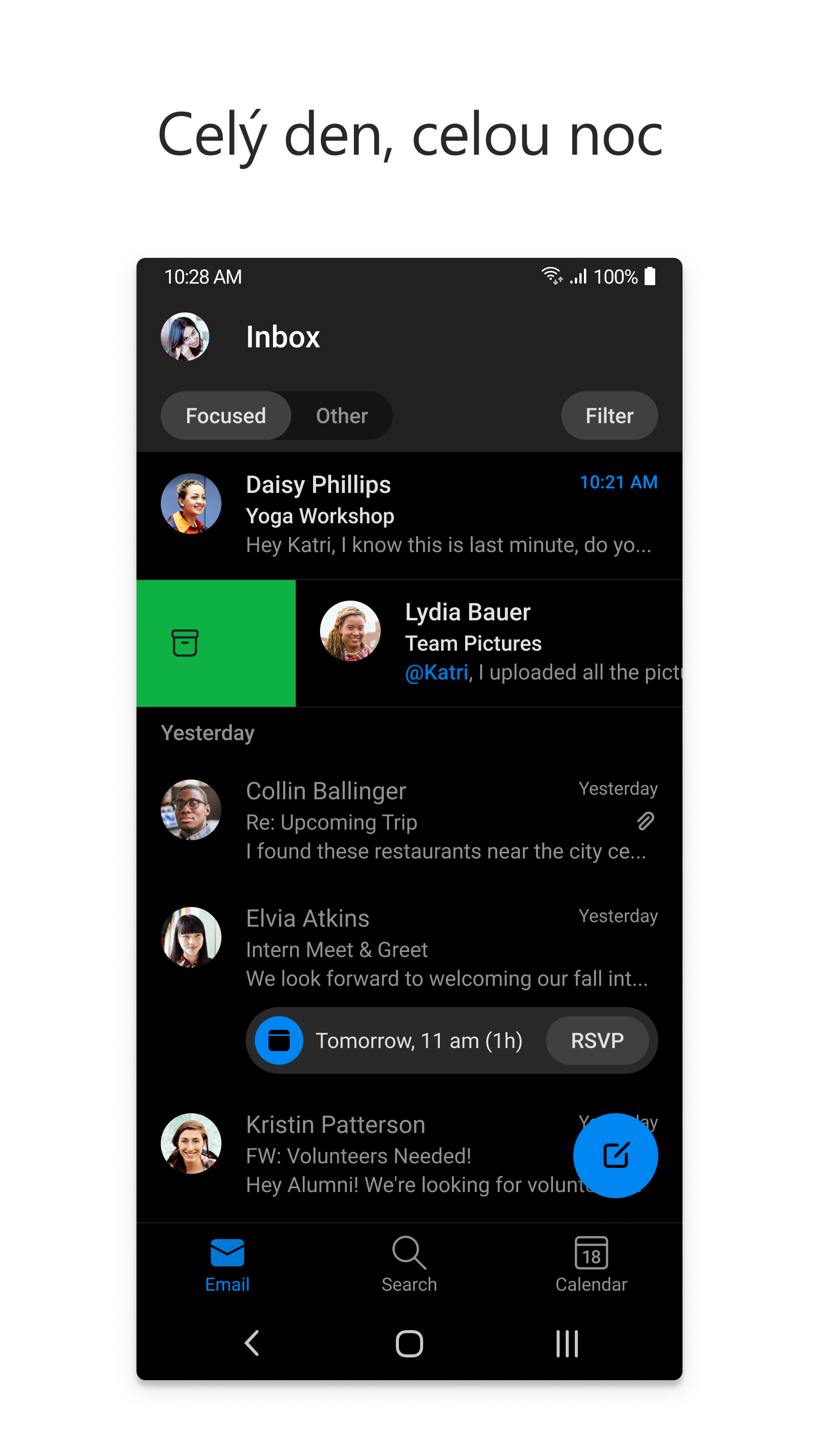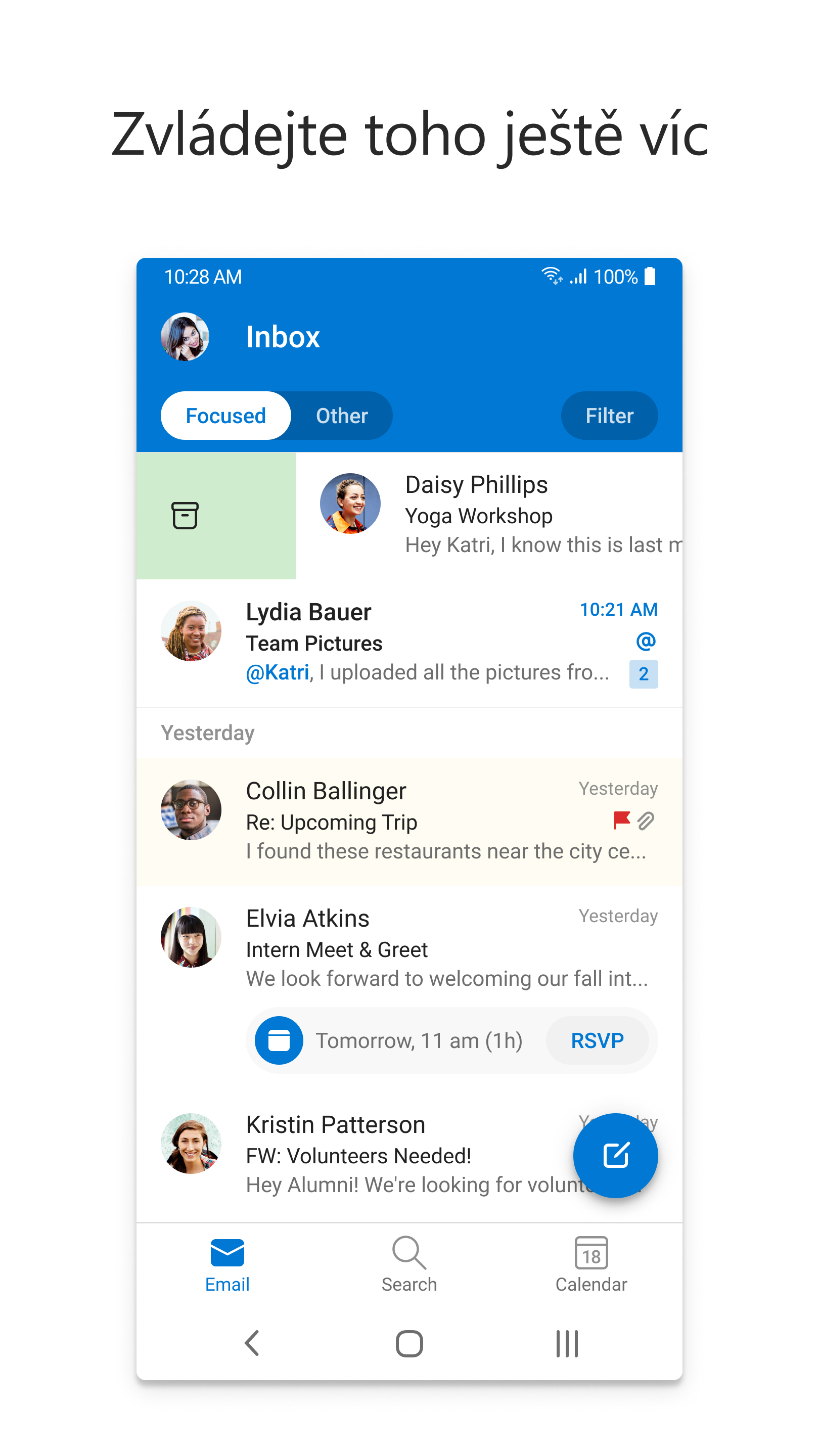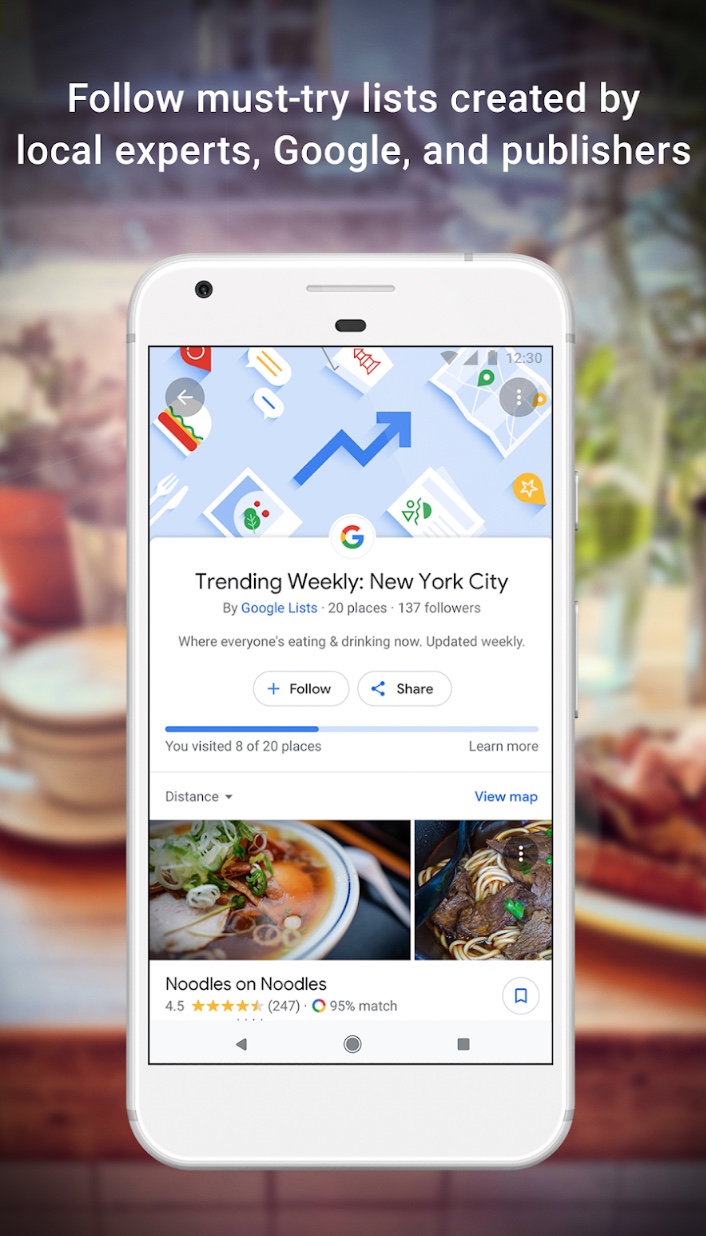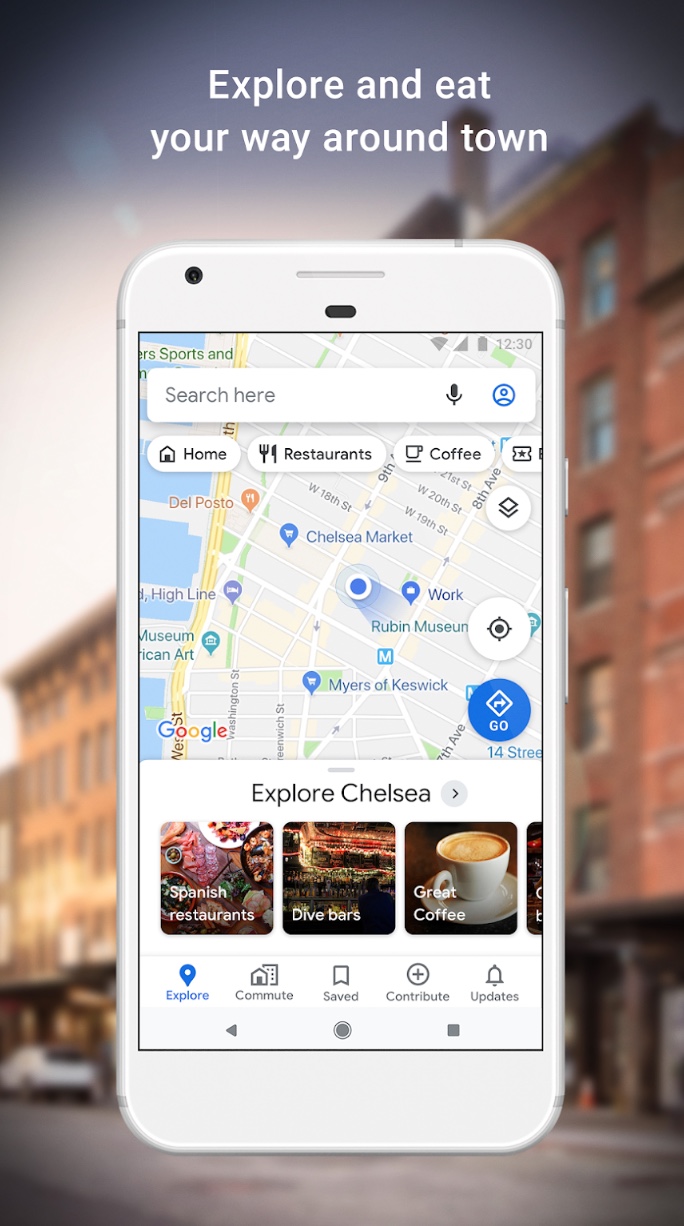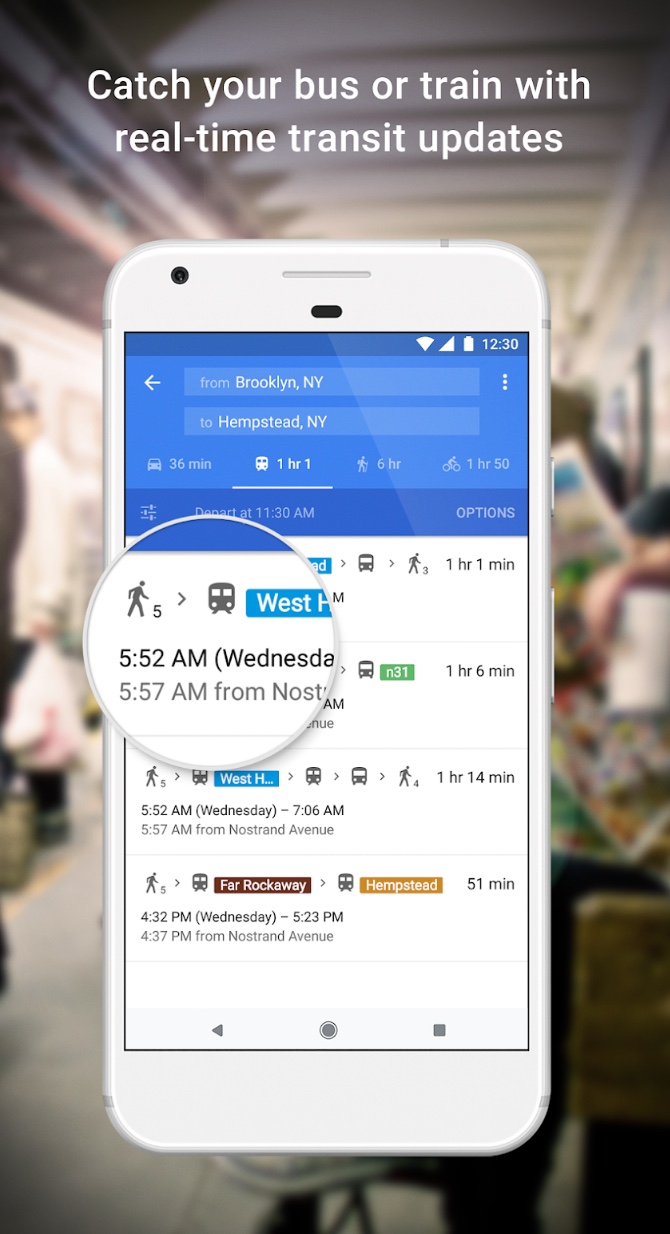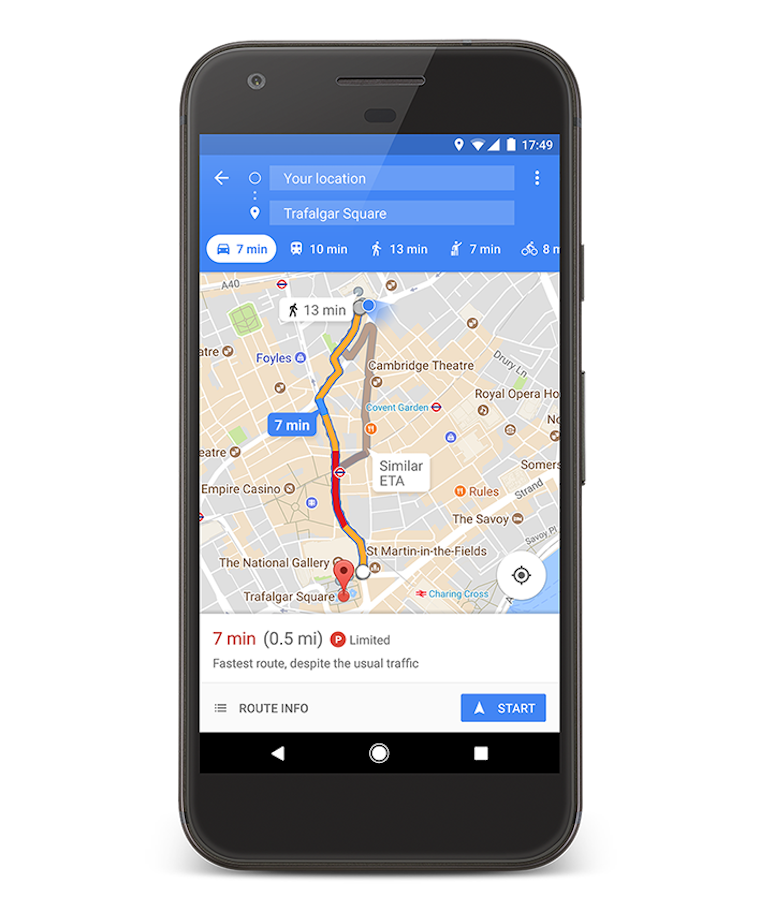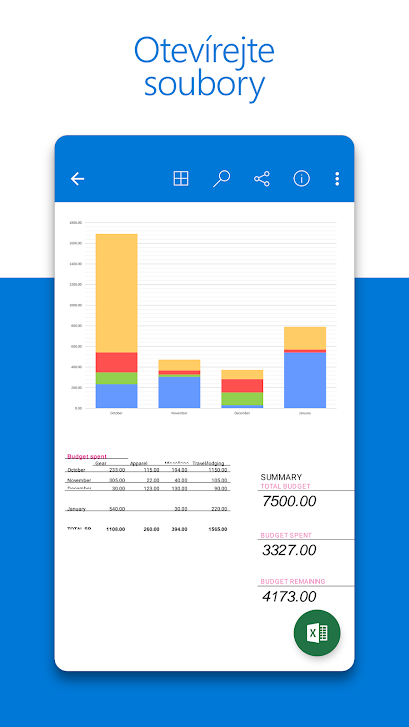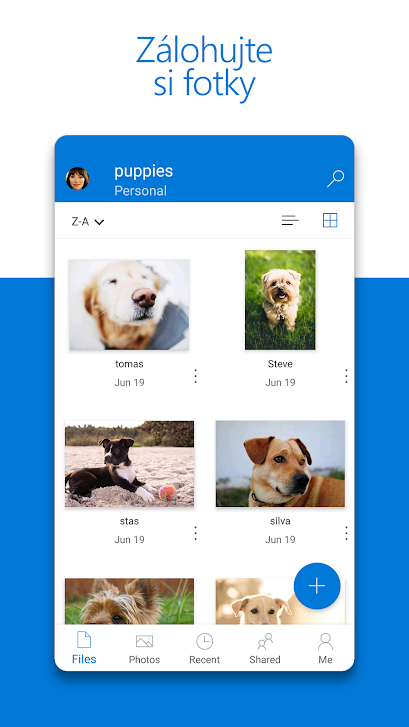Samsung Galaxy Z Fold3 5G ຖືກສ້າງຂື້ນເພື່ອເຮັດວຽກຫຼາຍຢ່າງ, ຊ່ວຍໃຫ້ທ່ານສາມາດເຮັດວຽກໄດ້ໄວຂຶ້ນ ແລະສະຫຼາດກວ່າ. ຜູ້ໃຊ້ທີ່ໂທລະສັບສະຫຼາດເປັນຫ້ອງການແບບພົກພາຈະມີຄວາມສົນໃຈໂດຍສະເພາະໃນຟັງຊັນ Multi-Active Windows, ເຊິ່ງເຮັດໃຫ້ພວກເຂົາສາມາດສະແດງແລະເຮັດວຽກໄດ້ເຖິງສາມຄໍາຮ້ອງສະຫມັກພ້ອມໆກັນຢູ່ໃນຮູບແບບແທັບເລັດຫຼື Flex. ແນ່ນອນ, ຜູ້ສືບທອດທີ່ນໍາສະເຫນີໃນປະຈຸບັນໃນຮູບແບບຂອງຕົວແບບກໍ່ສາມາດເຮັດໄດ້ Galaxy ຈາກ Fold4. ການປະສົມປະສານຂອງແອັບຯໃດໃຊ້ໄດ້ດີທີ່ສຸດສໍາລັບການເຮັດຫຼາຍວຽກຢູ່ໃນອຸປະກອນ Z Fold?
ເຈົ້າສາມາດສົນໃຈ

Google Duo + Samsung Notes
ຖ້າທ່ານກໍາລັງຊອກຫາແອັບໂທວິດີໂອທີ່ເຊື່ອຖືໄດ້ ແລະໃຊ້ງ່າຍ, Z Fold ມາພ້ອມກັບ Google Duo, ເຊິ່ງເຊື່ອມຕໍ່ກັບບັນຊີ Google ທີ່ມີຢູ່ແລ້ວຂອງທ່ານ. ແນ່ນອນ, ທ່ານສາມາດນໍາໃຊ້ເຄື່ອງມືການປະຊຸມວິດີໂອໃດໆທີ່ທ່ານເລືອກ. ແນວໃດກໍ່ຕາມ, ກ່ອນທີ່ຈະເລີ່ມການໂທວິດີໂອ, ພິຈາລະນາເປີດ Samsung Notes ຈາກກະດານເພື່ອໃຫ້ທ່ານສາມາດບັນທຶກສິ່ງທີ່ທ່ານຕ້ອງການ. ທ່ານສາມາດວາງ Samsung Notes ໃນເຄິ່ງລຸ່ມສຸດຂອງເດັສທັອບຂອງທ່ານ, Google Duo (ຫຼືເຄື່ອງມືການປະຊຸມວິດີໂອທີ່ທ່ານຕ້ອງການ) ຄວນຢູ່ເທິງສຸດຂອງໜ້າຈໍ.
Microsoft Outlook + PowerPoint
ການນໍາໃຊ້ຟັງຊັນ Multi-Active Windows ທ່ານຍັງສາມາດໃຊ້ເຄື່ອງມືຫ້ອງການທີ່ນິຍົມຂອງ Microsoft Outlook ແລະ PowerPoint ໃນເວລາດຽວກັນ, ເຮັດວຽກກັບ Outlook ຢູ່ເບື້ອງຊ້າຍຂອງຫນ້າຈໍແລະການນໍາສະເຫນີ PowerPoint ຢູ່ເບື້ອງຂວາ. ນອກຈາກນັ້ນ, ດ້ວຍການສະຫນັບສະຫນູນ Drag & Drop, ທ່ານສາມາດຍ້າຍຮູບພາບແລະຂໍ້ຄວາມຂະຫນາດໃຫຍ່ໄດ້ຢ່າງງ່າຍດາຍໂດຍໃຊ້ນິ້ວມືຫຼື S Pen.
Samsung Notes + ແອັບເຄືອຂ່າຍສັງຄົມ
ໂດຍສະເພາະຖ້າທ່ານມັກເຄືອຂ່າຍສັງຄົມ, ທ່ານຈະຍິນດີຕ້ອນຮັບຄວາມເປັນໄປໄດ້ຂອງການເຮັດວຽກພ້ອມໆກັນໃນ Samsung Notes ແລະແອັບພລິເຄຊັນທີ່ເລືອກເຊັ່ນ Facebook ຫຼື Instagram. ເມື່ອເຈົ້າມີໂພສທີ່ພ້ອມແລ້ວໃນ Samsung Notes ຢູ່ຂ້າງໜຶ່ງ ແລະແອັບສື່ສັງຄົມຢູ່ຂ້າງມັນ, ເຈົ້າສາມາດເຜີຍແຜ່ໄດ້ຢ່າງສະໝ່ຳສະເໝີໂດຍບໍ່ມີການຕິດຕາມຫຼັງໃດໆ. ຕົວຢ່າງ, ຫ້ອງສະໝຸດພື້ນເມືອງຢູ່ໃນສະມາດໂຟນ Samsung ຂອງທ່ານຍັງສາມາດເຮັດວຽກໄດ້ຢ່າງດີກັບແອັບພລິເຄຊັນເຄືອຂ່າຍສັງຄົມ.
ໂທລະສັບ + Samsung Notes + ປະຕິທິນ (ຫຼື Google Maps)
ພຽງແຕ່ຍ້ອນວ່າທ່ານຢູ່ໃນໂທລະສັບບໍ່ໄດ້ຫມາຍຄວາມວ່າທ່ານບໍ່ສາມາດໃຊ້ໂທລະສັບຂອງທ່ານສໍາລັບວຽກງານອື່ນໆ. ເມື່ອທ່ານຢູ່ໃນລຳໂພງ ຫຼືເຊື່ອມຕໍ່ກັບຫູຟັງໄຮ້ສາຍ, ໃຫ້ເປີດ Z Fold ເປັນໂໝດແທັບເລັດ ແລະເປີດໃຊ້ແອັບ Samsung Notes ເພື່ອບັນທຶກຈຸດສຳຄັນຕ່າງໆ. ບໍ່ວ່າທ່ານກໍາລັງຢືນຢັນວັນທີຫຼືການວາງແຜນຂັ້ນຕອນຕໍ່ໄປ, ທ່ານອາດຈະຕ້ອງການໃຫ້ປະຕິທິນເປີດເຊັ່ນກັນ. ແລະຖ້າຫາກວ່າທ່ານກໍາລັງສົນທະນາວິທີການຈາກຈຸດ A ຫາຈຸດ B ໃນລະຫວ່າງການໂທ, ທ່ານສາມາດປ່ຽນປະຕິທິນດ້ວຍ Google Maps.
Microsoft OneDrive + Teams + Office
ບ່ອນຈັດເກັບຂໍ້ມູນຄລາວ OneDrive ຂອງ Microsoft ໃຫ້ທ່ານເຂົ້າເຖິງ, ແບ່ງປັນ ແລະຈັດການໄຟລ໌ຂອງທ່ານໄດ້ຢູ່ບ່ອນດຽວ. ໃນບ່ອນເຮັດວຽກຫ່າງໄກສອກຫຼີກ ແລະແບບປະສົມ, ເຄື່ອງມືຟັງເຊັ່ນ OneDrive ເປັນສິ່ງຈໍາເປັນ, ເຊັ່ນດຽວກັບແອັບພລິເຄຊັນສົນທະນາ ແລະວິດີໂອ - ໃນຫຼາຍບໍລິສັດນີ້ແມ່ນ Microsoft Teams. ໃນຂະນະທີ່ທ່ານກຳລັງໂທຢູ່ໃນ Teams, ອຸປະກອນຂອງທ່ານຊ່ວຍໃຫ້ທ່ານຊອກຫາ ແລະເປີດໄຟລ໌ໄດ້ໄວໃນ OneDrive ໃນເວລາດຽວກັນ. ຊອກຫາເອກະສານສະເພາະຂອງ Word ຫຼືການນໍາສະເຫນີ PowerPoint ທີ່ທ່ານຕ້ອງການສົນທະນາແລະເປີດມັນຢູ່ໃນປ່ອງຢ້ຽມທີ່ສາມທີ່ໃຊ້ໄດ້.